Top (Hore) > Content Manager (Správca obsahu) > Computer (Windows® / Mac) (Počítač (Windows®/Mac)) > Installing Content Manager Assistant (Inštalácia asistenta správcu obsahu)
 Installing Content Manager Assistant (Inštalácia asistenta správcu obsahu)
Installing Content Manager Assistant (Inštalácia asistenta správcu obsahu)
Asistent správcu obsahu pre systém PlayStation® je počítačová aplikácia, ktorá umožňuje prenos údajov medzi systémom PS Vita a počítačom (Windows®/Mac). Asistent správcu obsahu je nutný pre všetky činnosti, ktoré kopírujú, zálohujú a obnovujú obsah alebo aplikácie zo systému PS Vita do počítača a obrátene.
Všetky tieto činnosti sa vykonávajú pomocou systému PS Vita.
Installing Content Manager Assistant (Inštalácia asistenta správcu obsahu)
Prevezmite si asistenta správcu obsahu z nasledujúcej webovej stránky:
http://cma.dl.playstation.net/cma/
Postup inštalácie nájdete na webovej stránke.
Spúšťanie asistenta správcu obsahu
Obvykle sa asistent správcu obsahu spustí automaticky pri spustení počítača
Systém Windows®:
Skontrolujte oblasť oznámení na paneli úloh a overte, či je aplikácia spustená.

Ak chcete aplikáciu spustiť manuálne, ťuknite v počítači na položku [Start] [Štart] > [All Programs] [Všetky programy] > [Content Manager Assistant for PlayStation(R)] [Asistent správcu obsahu pre PlayStation(R)]. Po spustení aplikácie sa jej ikona zobrazí v oblasti oznámení panela úloh.
Systém Mac:
Skontrolujte doplnok ponuky na paneli ponuky a overte, či je aplikácia spustená.
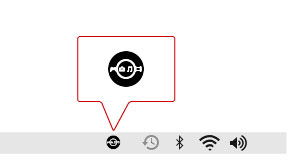
Ak chcete aplikáciu spustiť manuálne, vyberte vo funkcii Finder položku [Go] [Ísť na] > [Applications] [Aplikácie] > [Content Manager Assistant] [Asistent správcu obsahu]. Po spustení aplikácie sa jej ikona zobrazí na paneli ponuky ako doplnok ponuky.
Kontrola a zmena priečinkov otváraných v systéme PS Vita
Je možné nastaviť priečinky, ktoré sa otvárajú pre jednotlivé aplikácie v systéme PS Vita.
Systém Windows®:
Ak chcete skontrolovať alebo zmeniť priečinky, ťuknite pravým tlačidlom na ikonu asistenta správcu obsahu v oblasti oznámení panela úloh, potom ťuknite na tlačidlo [Settings] [Nastavenia].

Systém Mac:
Ak chcete skontrolovať alebo zmeniť priečinky, ťuknite tlačidlom na ikonu asistenta správcu obsahu v paneli ponuky a potom ťuknite na tlačidlo [Preferences] [Predvoľby].

Aktualizácia asistenta správcu obsahu
Verzia asistenta správcu obsahu a softvéru systému PS Vita musia byť kompatibilné. Vždy aktualizujte asistenta správcu obsahu a softvér systému PS Vita na najnovšie verzie.
Po pripojení systému PS Vita k počítaču pomocou kábla USB a spustení aplikácie  (Content Manager) (Správca obsahu) systému PS Vita, asistent správcu obsahu automaticky skontroluje dostupnosť novšej verzie softvéru a upozorní v prípade, že je k dispozícii. Aktualizáciu softvéru dokončite podľa pokynov na obrazovke.
(Content Manager) (Správca obsahu) systému PS Vita, asistent správcu obsahu automaticky skontroluje dostupnosť novšej verzie softvéru a upozorní v prípade, že je k dispozícii. Aktualizáciu softvéru dokončite podľa pokynov na obrazovke.
Ak chcete aktualizovať asistenta správcu obsahu, musí byť počítač pripojený k Internetu.